电脑Windows开机怎么查看运行程序 查看电脑Windows开机运行程序的方法
时间:2017-07-04 来源:互联网 浏览量:
今天给大家带来电脑Windows开机怎么查看运行程序,查看电脑Windows开机运行程序的方法,让您轻松解决问题。
有时候你的电脑开机会很慢,是因为后台开机自启动程序太多,所以慢,怎样查看开机运行程序,并将一些不需要开机自启动的程序关闭呢?跟着我底下的步骤来吧,很简单哦具体方法如下:
1首先同时按下键盘上的win+R,打开运行对话框;

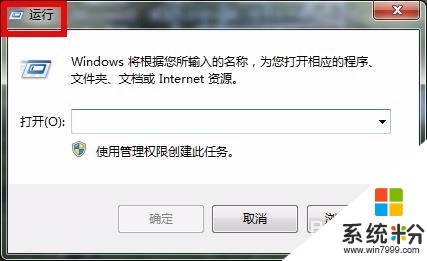 2
2在对话框中输入msconfig,并点击确定或按一下键盘上的Enter键;
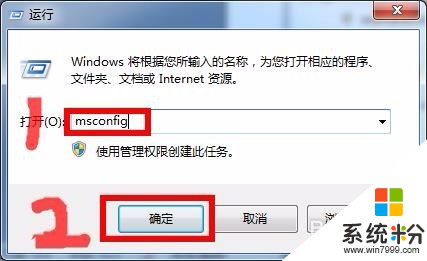 3
3进入系统配置对话框,切换到启动项中,可以看到你的电脑开机启动项目有哪些,
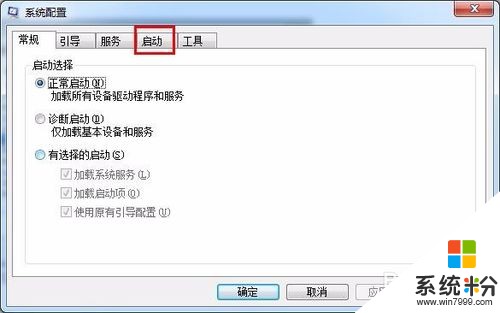
 4
4将你觉得不必要的项目前面的对勾☑取消,点击确定,即可。
 5
5下次开机就会快一点啦,快来看看你的电脑是不是开机特别慢,开机程序特别多呢,只需要小小操作一下就可以啦。
以上就是电脑Windows开机怎么查看运行程序,查看电脑Windows开机运行程序的方法教程,希望本文中能帮您解决问题。
我要分享:
相关教程
- ·电脑开机自动运行程序的方法 电脑开机自动运行程序图文教程
- ·怎么在windows命令行窗口运行Java程序 在windows命令行窗口运行Java程序的方法
- ·怎样在windows8系统上查看在运行的程序权限 在windows8系统上查看在运行的程序权限的方法
- ·如何关闭开机自动运行程序 关闭开机自动运行程序的方法
- ·怎么利用运行命令查看电脑配置? 利用运行命令查看电脑配置的方法
- ·电脑开机速度太慢运行程序太多怎么解决? 电脑开机速度太慢运行程序太多怎么处理?
- ·戴尔笔记本怎么设置启动项 Dell电脑如何在Bios中设置启动项
- ·xls日期格式修改 Excel表格中日期格式修改教程
- ·苹果13电源键怎么设置关机 苹果13电源键关机步骤
- ·word表格内自动换行 Word文档表格单元格自动换行设置方法
